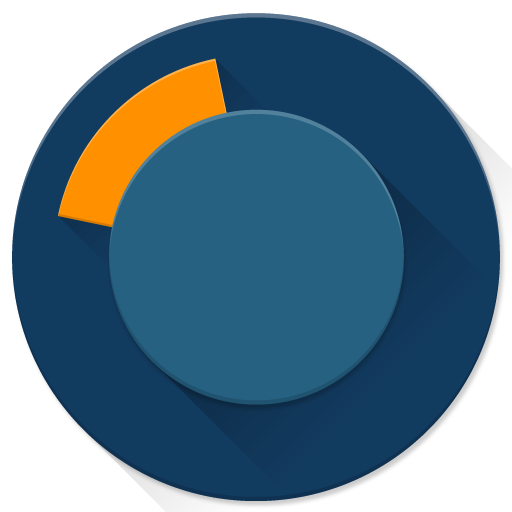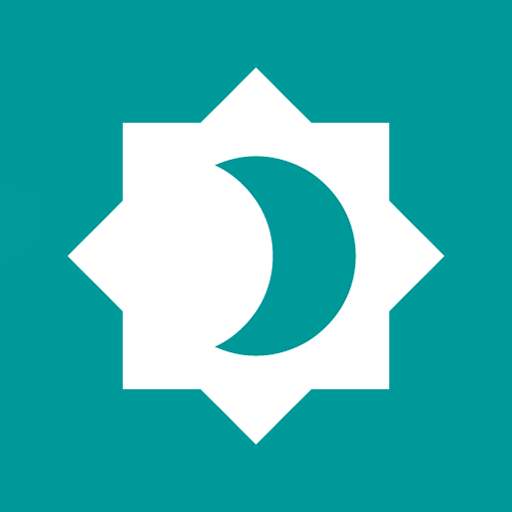
Screen Dimmer (verdunkelt auch Benachrichtigungen)
Spiele auf dem PC mit BlueStacks - der Android-Gaming-Plattform, der über 500 Millionen Spieler vertrauen.
Seite geändert am: 4. Dezember 2019
Play Screen Dimmer (dims notifications too) on PC
* Adjust opacity / intensity / transparency in the app or from your notifications.
* Adjust screen filter tint color to anything you like.
* Scheduler and Sun Scheduler to automatically turn on/off screen dimmer / filter at a specific time, or at sunrise or sunset.
* Shake phone in emergencies to turn off the dimmer / filter.
* Use notification and quick settings tile to easily toggle the screen dimmer.
Spiele Screen Dimmer (verdunkelt auch Benachrichtigungen) auf dem PC. Der Einstieg ist einfach.
-
Lade BlueStacks herunter und installiere es auf deinem PC
-
Schließe die Google-Anmeldung ab, um auf den Play Store zuzugreifen, oder mache es später
-
Suche in der Suchleiste oben rechts nach Screen Dimmer (verdunkelt auch Benachrichtigungen)
-
Klicke hier, um Screen Dimmer (verdunkelt auch Benachrichtigungen) aus den Suchergebnissen zu installieren
-
Schließe die Google-Anmeldung ab (wenn du Schritt 2 übersprungen hast), um Screen Dimmer (verdunkelt auch Benachrichtigungen) zu installieren.
-
Klicke auf dem Startbildschirm auf das Screen Dimmer (verdunkelt auch Benachrichtigungen) Symbol, um mit dem Spielen zu beginnen